AHCI nachträglich aktivieren
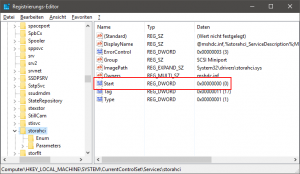
Aktuelle SATA(-II)-Festplatten unterstützen AHCI (Advanced Host Controller Interface). Dieser Modus verbessert zwar nicht die grundsätzliche Datenrate der Festplatte, bietet aber Funktionen, die im Praxisbetrieb ein Beschleunigung bringen können. Dazu zählt beispielsweise NCQ (Native Command Queuing). Dadurch werden Zugriffsbefehle umzusortiert, um sie schneller abzuarbeiten. Wenn im Bios unter “SATA-Konfiguration“ oder “OnChip SATA Type“ die Option “Enhanced“ oder “AHCI“ eingestellt ist, nutzt die Festplatte den schnelleren AHCI-Modus. Steht dort “Disabled“, “Legacy“, “Native IDE“ oder “Compatibility Mode“ läuft die SATA-Platte nur als IDE-Gerät.
Schalten Sie den Modus im Bios nicht einfach auf AHCI um! Das Betriebssystem kann dann nicht mehr starten. Dieses Problem tritt auf, wenn der AHCI-Treiber (Msahci.sys) in Windows 7 deaktiviert ist. Dieser Treiber muss aktiviert werden, bevor Sie die Einstellungen für den SATA-Modus ändern. Hierzu ist ein Eingriff in die Registry nötig.
Klicken Sie auf Start, geben Sie “regedit” im Suchfeld des Startmenüs ein und drücken Sie anschließend die Eingabetaste. Das Programm erfordert admin Rechte ! Suchen Sie nun folgenden Unterschlüssel in der Registrierung:
(Windows 7)
HKEY_LOCAL_MACHINE\System\CurrentControlSet\Services\Msahci
(Windows 8, 8.1, 10)
HKEY_LOCAL_MACHINE\SYSTEM\CurrentControlSet\Services\storahci
HKEY_LOCAL_MACHINE\SYSTEM\CurrentControlSet\Services\storahci\StartOverride
Klicken Sie im rechten Fensterbereich in der Spalte Name mit der rechten Maustaste auf “Start”, und klicken Sie anschließend auf “Ändern”. Ändern Sie den Wert “3” auf “0” und klicken Sie anschließend auf OK. Schließen Sie den Registrierungseditor und starten Sie nun den Rechner neu. Schalten Sie im Bios den AHCI Modus ein. Wenn danach Windows 7 neu startet, wird automatisch der AHCI-Treiber installiert. Ein erneuter Start ist erforderlich, um die Treiberinstallation abzuschließen.
HINWEIS: Eingriffe in die Registrierungsdateien sowie alle Veränderungen die an einem Computersystem und dessen Software vorgenommen werden, erfolgen auf eigenes Risiko. Beachten Sie den Haftungsausschluss. Löschen oder verschieben Sie nicht unbedarft Ordner oder Dateien! Die unkorrekte Verwendung des Registrierungseditors oder der Tipps kann schwerwiegende Probleme verursachen, die das gesamte System betreffen und eine Neuinstallierung des Betriebssystems erforderlich machen.
